【ZOOMソフトをパソコンにインストールし直接起動する方法】
[手順1]
ZOOMオフィシャルサイト(https://zoom.us/jp-jp/meetings.html)にアクセスします。
↓
[手順2]
「ミーティング用Zoomクライアント」をダウンロードします。
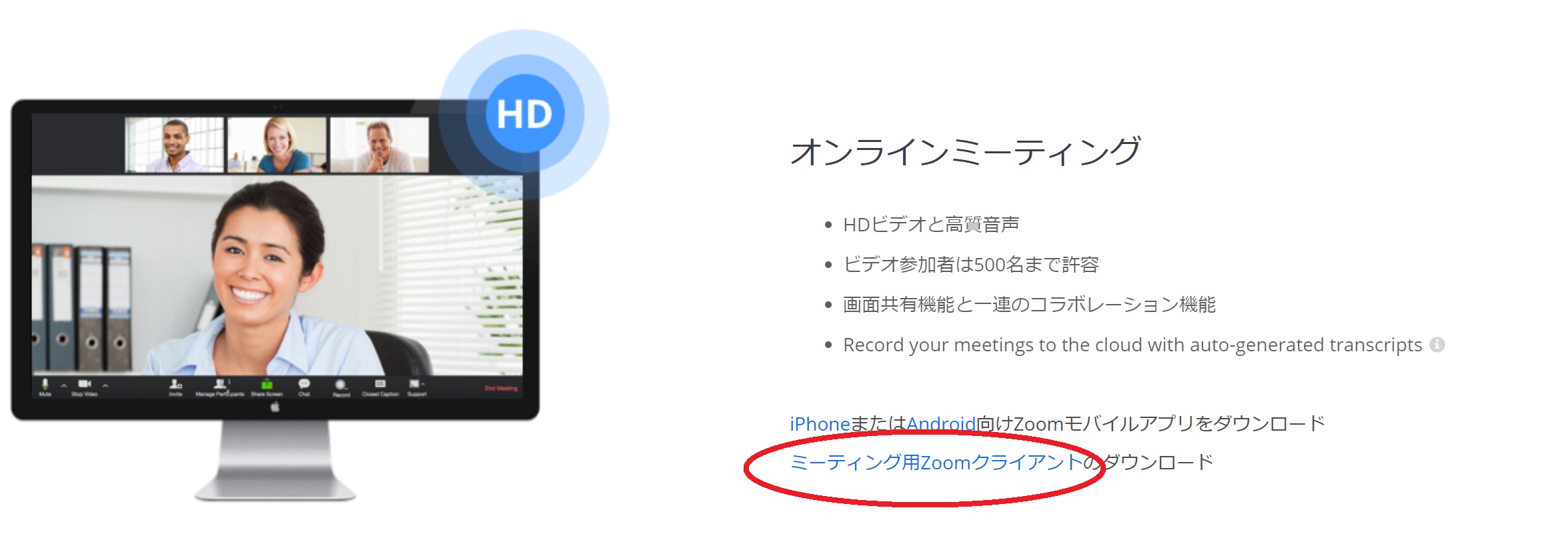
↓
[手順3]
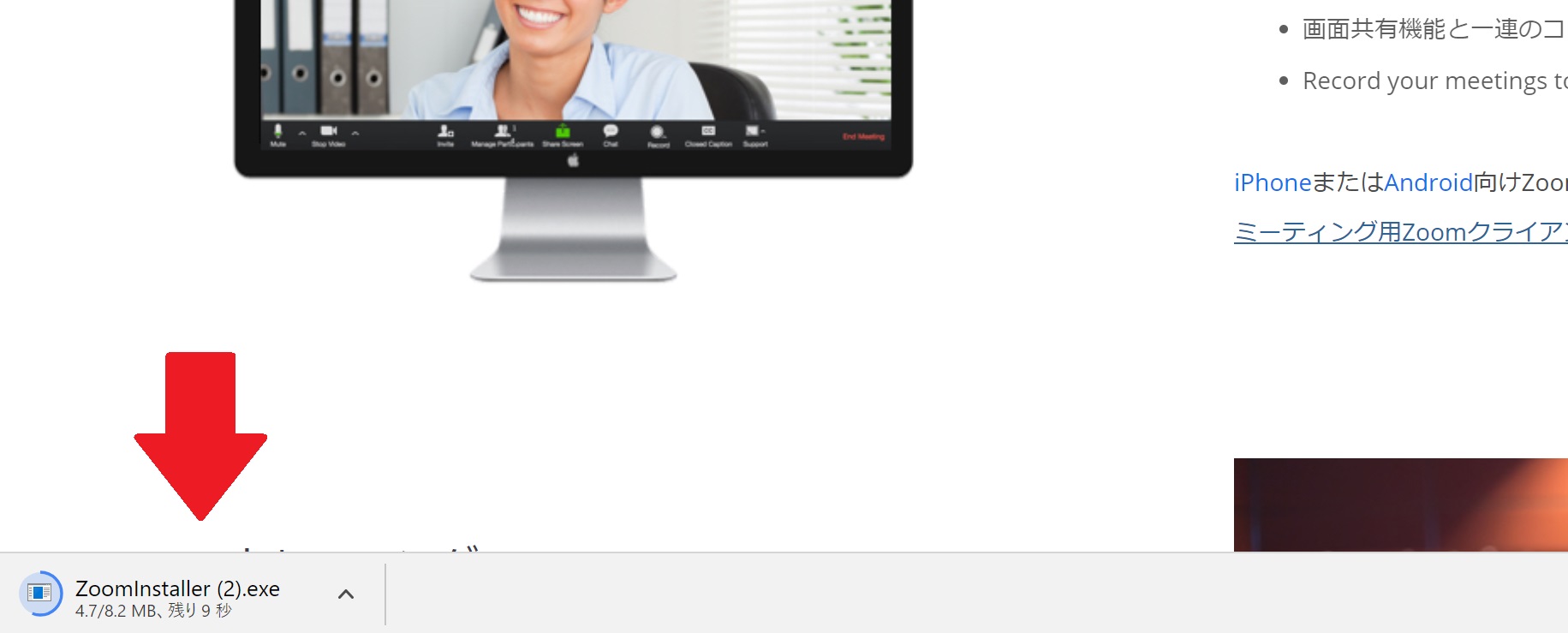
ダウンロードファイルをクリックすると、インストールが始まります。
途中、「はい」「いいえ」の画面が表示されたら、「はい」を選んでください。
↓
[手順4]
「サインイン」のボタンを押し、手順に沿って手続きを進めてください。
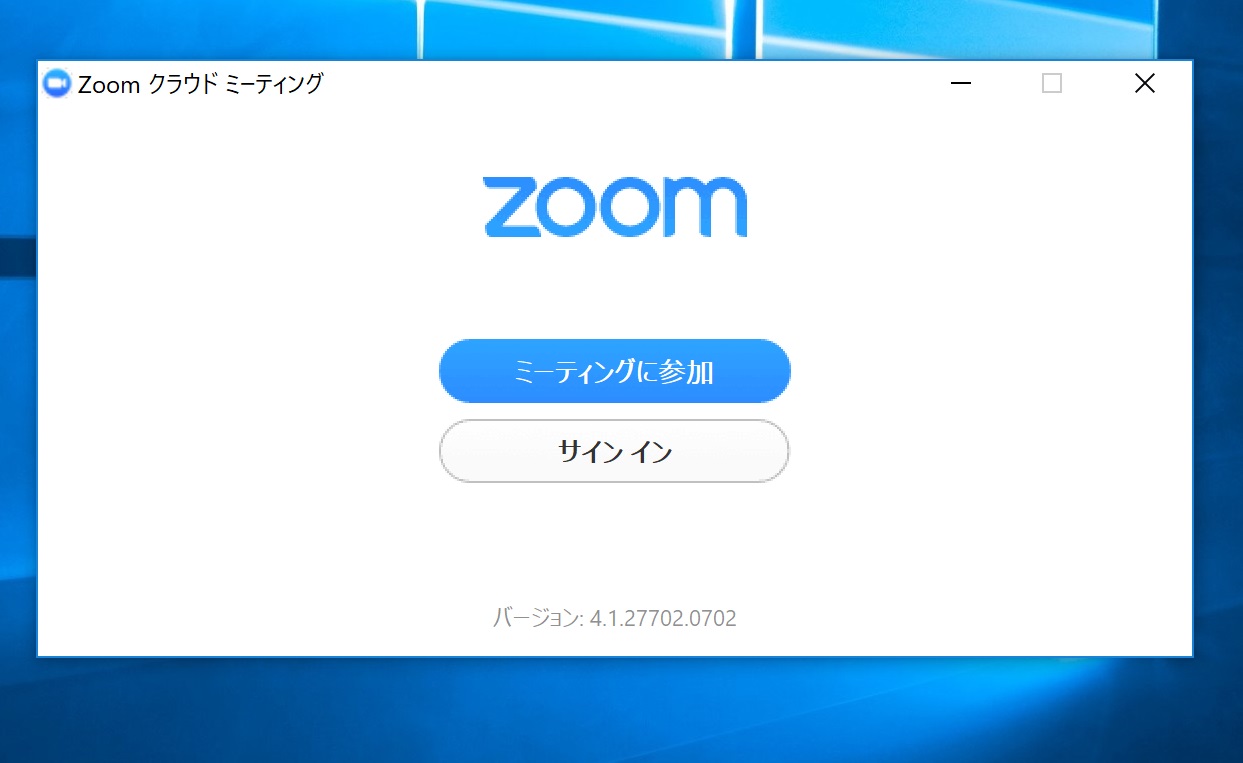
↓
[手順5]
Zoomを初めて起動させた方は、「サインアップ」を押して手続きを進めてください。
既にアカウントをお持ちの方は「サインイン」を押してください。
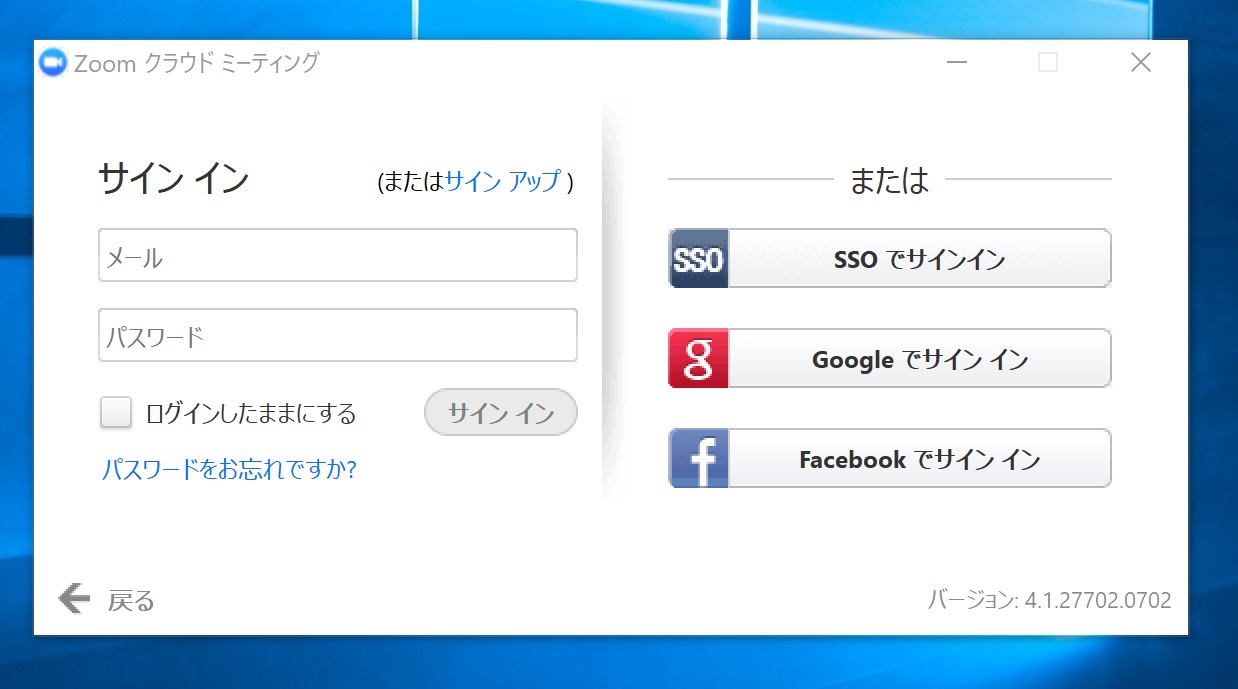
↓
[手順6]
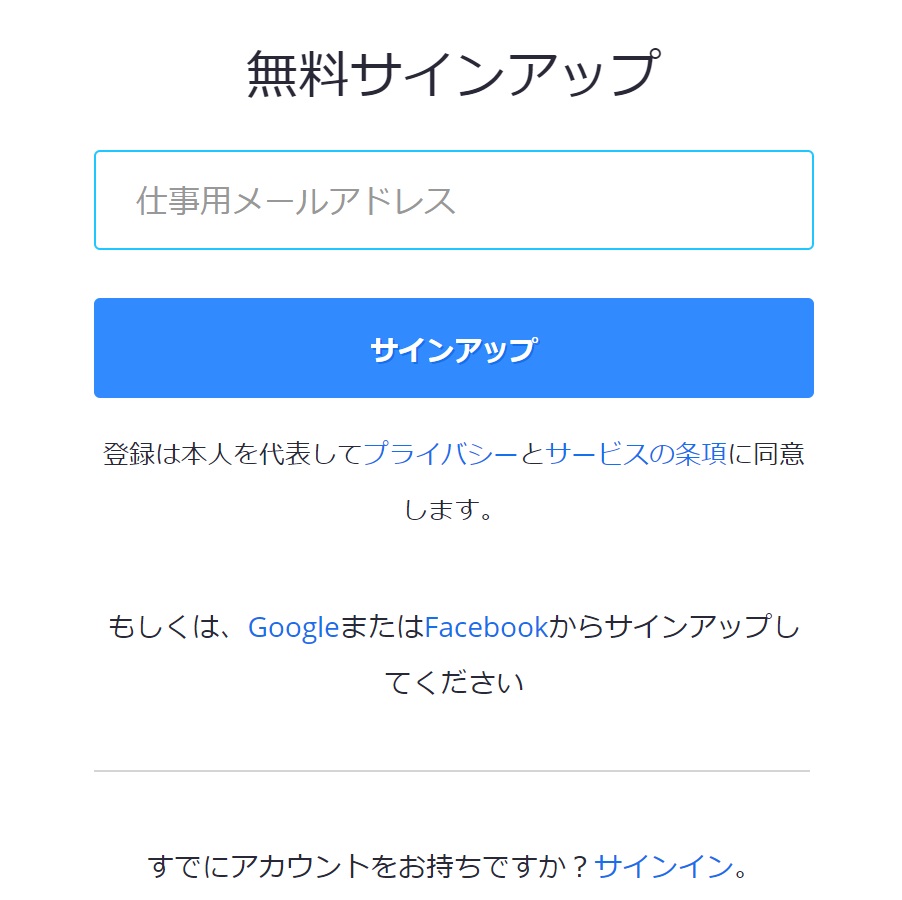
「仕事用メールアドレス」にご自分のメールアドレスを入力して「サインアップ」を押す。
↓
[手順7]
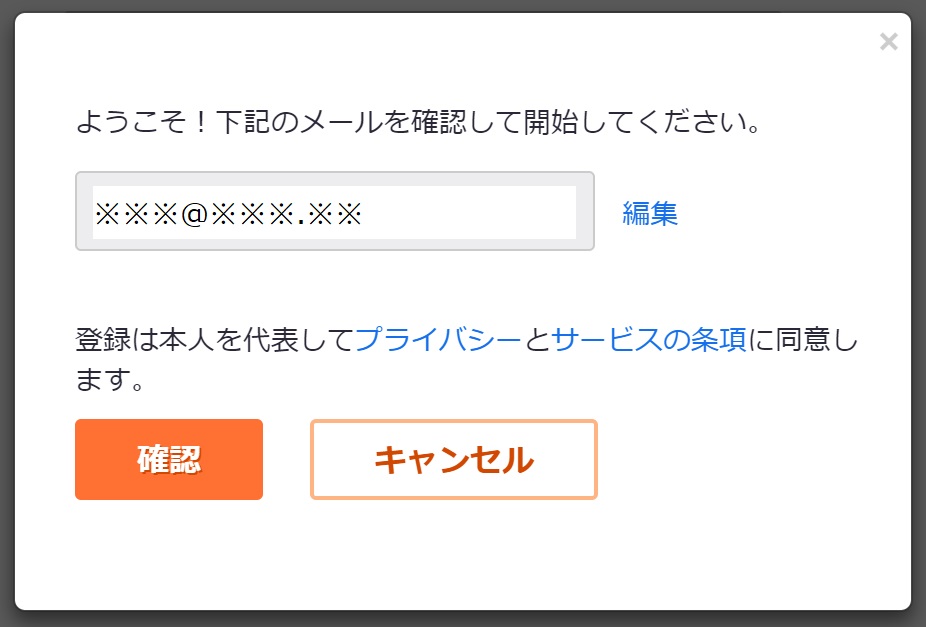
「確認」ボタンを押す。
↓
[手順8]
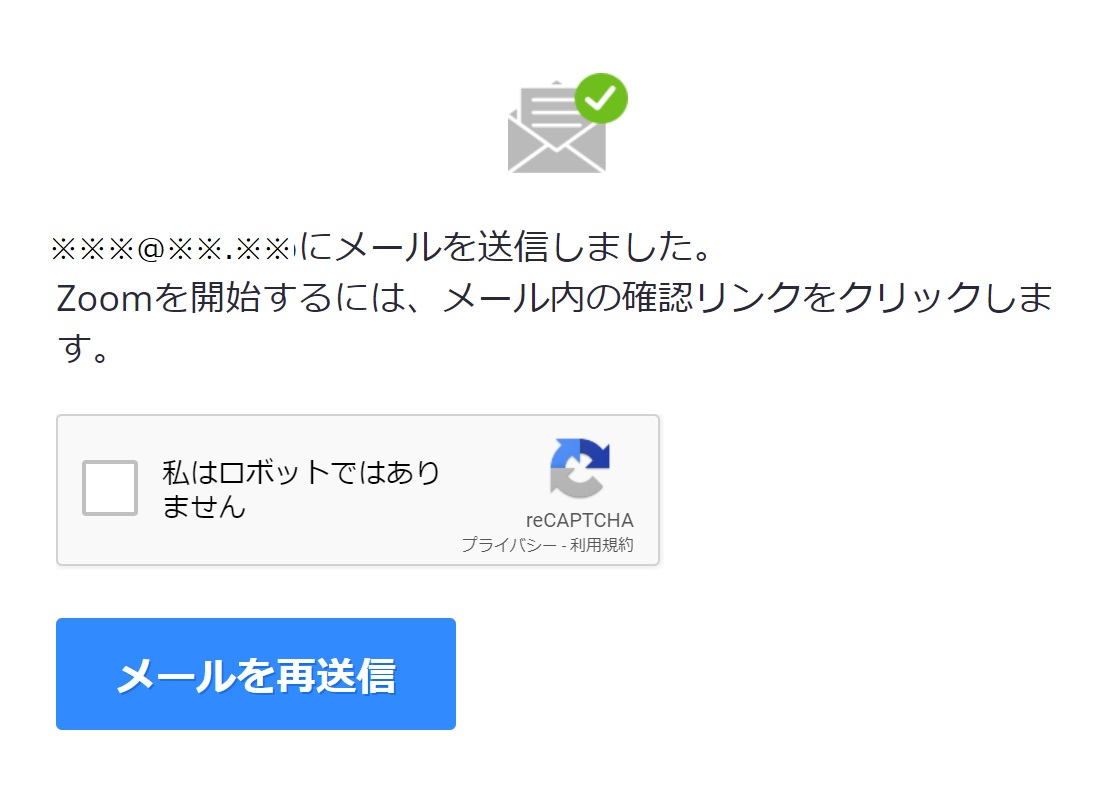
↓
[手順9]
メールの受信BOXを確認すると、ZOOMから「ZOOMアカウントの有効化」という表題のメールが届いていますので、それを開いてください。
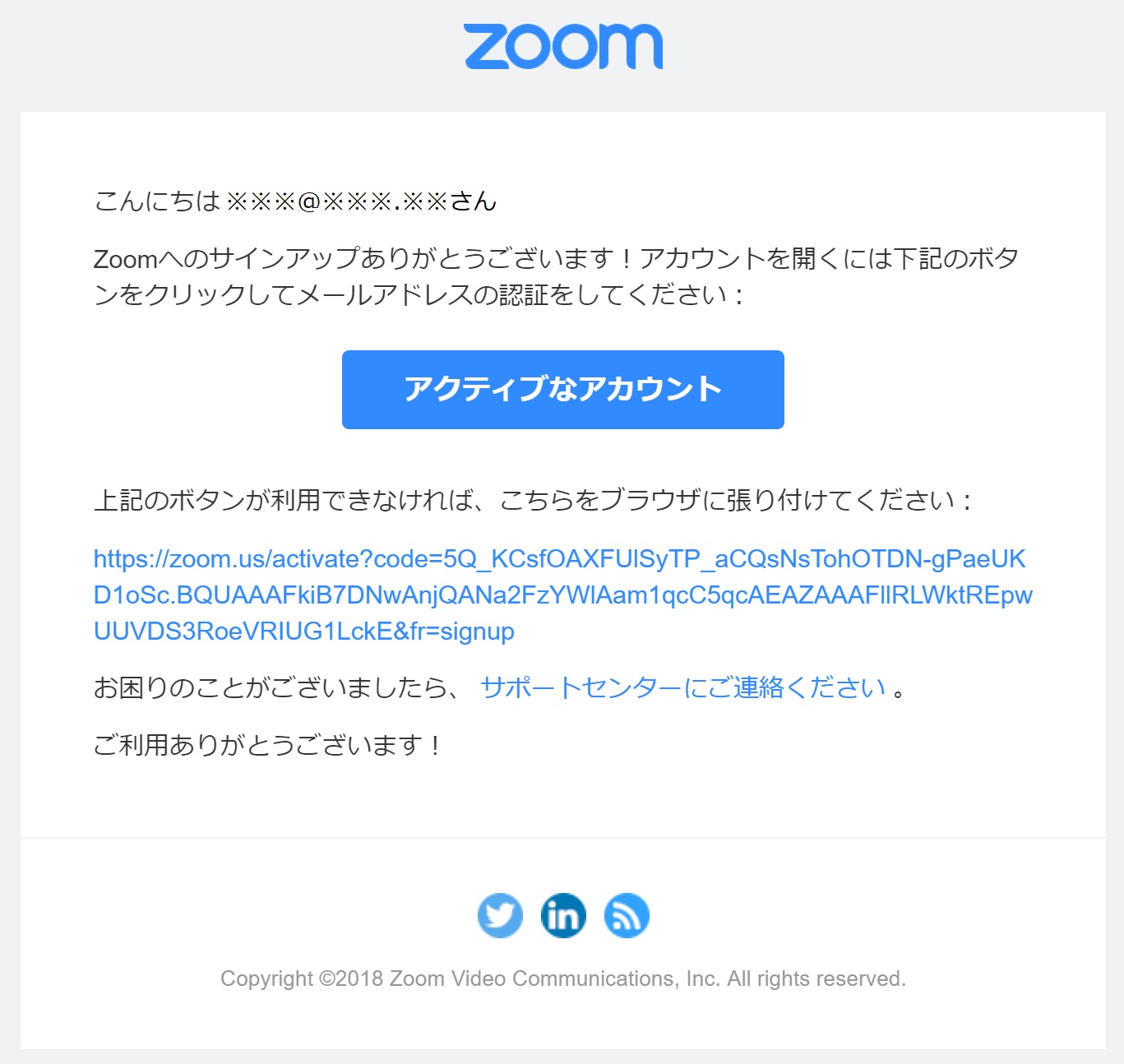
「アクティブなアカウント」という青いボタンを押してください。
↓
[手順10]
姓名とパスワードを入力して(パスワードは忘れないように!)、「続ける」ボタンを押す。
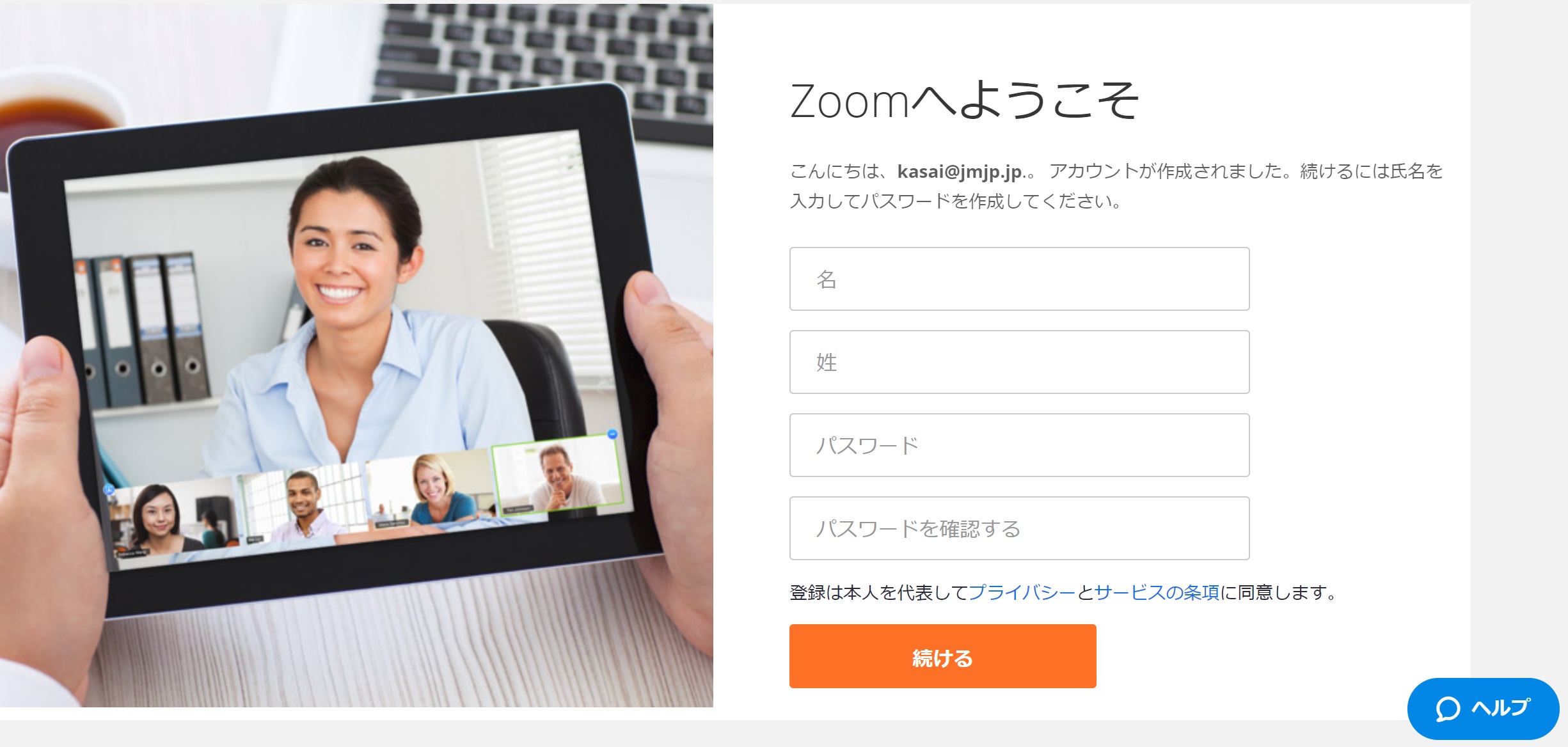
↓
[手順11]
「仲間を増やそう」「招待しよう」という画面が表示されたら、手順をスキップしてください。
以上で、ZOOMの準備は完了です。
ご苦労様でした。










